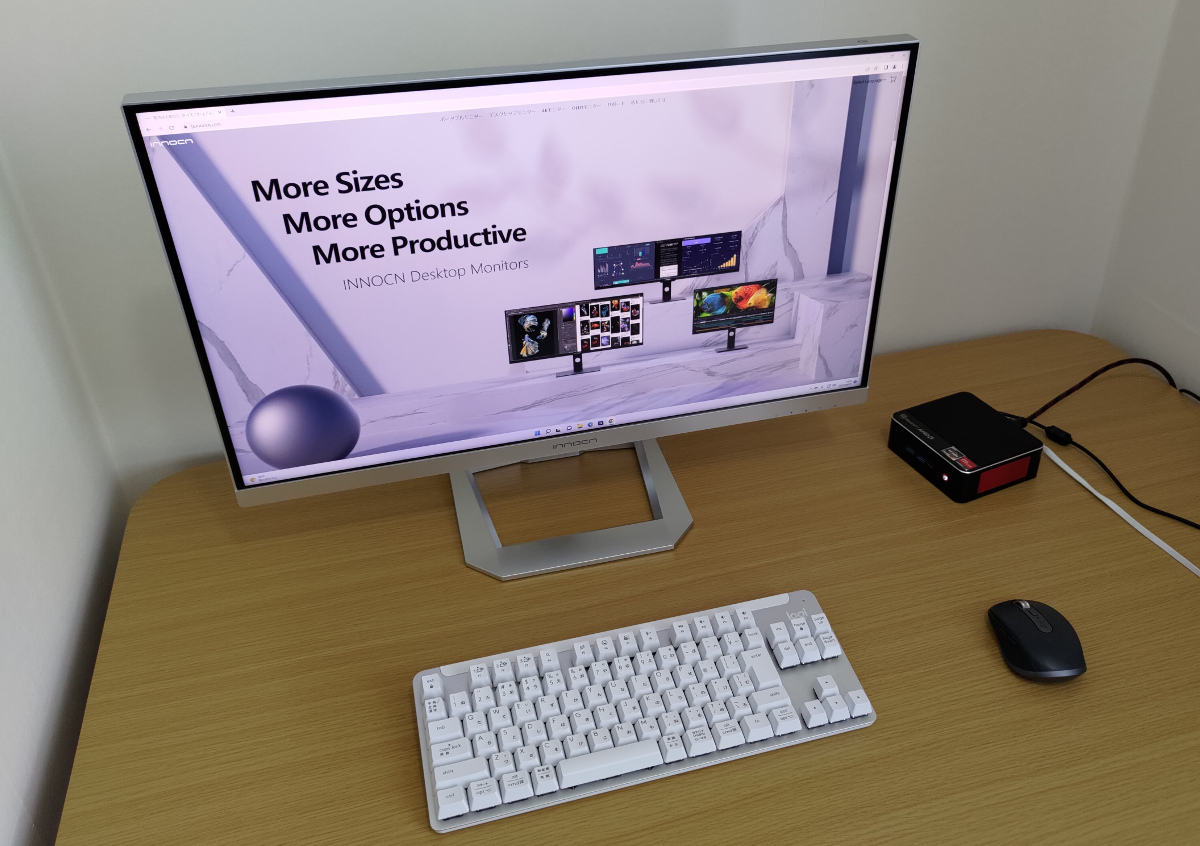
InnocnのミニLED搭載モニター「M2U」の実機レビューです。Innocnは「深セン市世紀創新顕示電子有限公司」という中国のメーカーで、ここ最近、日本のAmazonで積極的に販売をしています。日本向けのプレスリリースもよく目にしますし、ウインタブでも過去に非常に高品質なモバイルモニター「PU15-PRE」や29インチウルトラワイドモニター「WF29-PRO」を実機レビューしています。
今回レビューするM2Uは27インチで4K解像度、バックライトにミニLEDを採用した、高い発色品質を備えた製品です。
・27インチで4K解像度
・ミニLEDを採用し、sRGB、Adobe RGB、DCI-P3、Display HDR1000対応
・設定項目が非常に多く、細かい画質設定が可能
・出荷時にキャリブレーションレポートを同梱
ここはイマイチ
・スペックの割に安価ながら、私にはちょっとオーバースペック
・リフレッシュレートが60 Hzにとどまる
販売サイトはこちら
目次
1.Innocn M2U スペック
スペック表
| Innocn M2U | |
| 画面サイズ | 27インチ |
| パネル形式 | IPS・非光沢 / ミニLED |
| 解像度 | 3,840 × 2,160(アスペクト比16:9) |
| 輝度 | 最大1,000nit(輝度自動調整機能つき) |
| リフレッシュレート | 60 Hz |
| 各種指標 | 99%DCI-P3、99%sRGB、99%Adobe RGB、Display HDR 1000(VESA認証)、⊿E<2 |
| コントラスト比 | 1,000:1 |
| ポート | DP1.4、HDMI2.0 × 2、USB Type-C(90W出力)、イヤホンジャック |
| スピーカー | 2スピーカーspan> |
| サイズ | ベースなし:613.9 × 365.6 × 64 mm ベース付き:613.9 × 518.7 × 228.8 mm |
| 重量 | ベースなし:4.86 kg/ベース付き:6.6 kg |
| 傾斜角度 | 前傾 -5°/後傾 +20° |
| 高さ調整 | 120 mm |
| 回転角度 | -22.5°/+22.5° |
| 垂直角度 | -90°/+90° |
コメント
Innocn M2Uは27インチサイズで4K(3,840 × 2,160)解像度の高品質モニターです。特に注目したいのは「ミニLED」が採用されている、という点ですね。ただし、ゲーミングモードも搭載されており、ゲームプレイも快適に楽しめそうですが、リフレッシュレートは60 Hzにとどまりますので、FPSゲームなど瞬時の判断が要求されるゲームには向きません。
27インチサイズで筐体サイズは一般的な他社製品とは大差ありません。しかし、画面を回転させることができ、重力センサーにより画面を縦向きにすると自動的に縦表示になります(Windows側での設定も必要です)。
ミニLEDとは
一般的な液晶モニターはバックライトの光源としてLEDを使用しています。このLEDがR(赤)/G(緑)/B(青)に発光することによっていつも私達が見ている美しく、鮮やかな発色を実現しています。で、ミニLEDというのはその名の通り、LEDが非常に小さくなったものです。LEDを小さくすることにより、光量の調整をきめ細かく行うことができ、従来のLEDが苦手だった黒の再現力をはじめとして、より自然に近い発色品質になる、とされています。
ミニLEDについて、各所に非常に詳しい説明をしているサイトがありますが、こちらのサイトが簡潔な説明になっていると思います。
「mini LED」ディスプレイとは?液晶や有機ELとの違いを解説:ノジマ
発色品質について
Innocn M2Uは一般的なモニターと比較して抜群の発色品質になっています。この点はスペック表をご覧いただければご理解いただけると思います。この記事でも「私の感想」を述べますが、はっきり言って論理性を欠く、「わあ、素晴らしいですねえ…」というたぐいのものになってしまうと思いますので、計量的に発色品質を確認したい、という人もいると思います。
Innocn M2Uは「ひとつひとつの製品」に検査レポート(キャリブレーションレポート)を同梱しています。sRGB、Adobe RGB、DCI-P3のそれぞれについて「ひとつひとつの製品」でキャリブレーションを行い、その結果をまとめてくれています。
2.Innocn M2U 筐体

梱包は非常に厳重なものでした。巨大な化粧箱の中で、発泡スチロールに埋もれている、という感じだったので、製品の保護は万全、と理解していただいて結構です。また、同梱物も「個包装」になっていて、やはりしっかりと保護されていました。「エコじゃない」かもしれませんが、モニターという製品特性上は仕方がないと思いますし、安心ではあります。

同梱物です。ケーブル類は画像右上からUSB Type-C – USB Type-Cのケーブル、その下にHDMI – HDMIのケーブルが2本です。画像中央にあるシルバーの四角いものは台座、その下がスタンドです。画像左側にACアダプターと電源ケーブル。ACアダプターは180W出力で、やや大きめのサイズです。
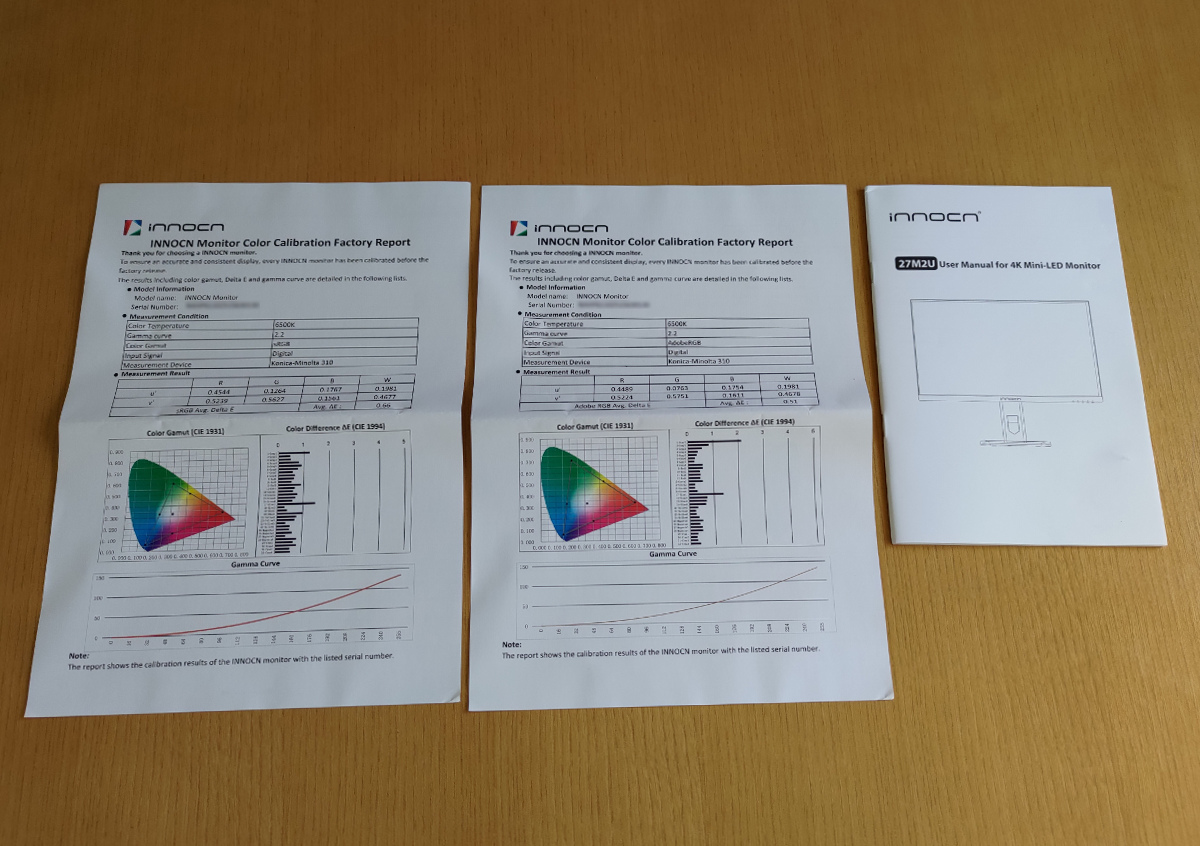
上でご説明したキャリブレーションレポートと取扱説明書です。繰り返しになりますが、この製品は「ひとつひとつの製品」を出荷前にテストし、sRGB、Adobe RGB、DCI-P3の3つのキャリブレーションレポートを同梱しています(画像では2枚しかありませんが、1枚の裏面にもレポートがあり、sRGB、Adobe RGB、DCI-P3について報告されています)。キャリブレーターなどの機材をお持ちの人は改めてテストしてもいいと思いますが、一般的にそのような機材は持ち合わせていない人がほとんどと思いますので、このレポートで確認することになります。ちなみに私も検証できる機材は持っていません。
ただし、「検査に合格しているのでレポートをつけて出荷している」わけなので、いちいちレポートをガン見する必要もないだろうと思います(⊿Eの数値が2を下回っていることを確認する程度でしょうか)。検証するための機材もなく、さらにキャリブレーションレポートも信用できない、という人はそもそもInnocnの製品を購入すべきではない、と考えます。なお、Webで確認したところ、このようなレポートはBenQやLG、ViewSonicなどの一部製品でも同梱されるようです。

これは組み立て前の本体背面です。付属のスタンドはワンタッチで接続でき(爪を押し込んではめ込む方式。外すときはスタンドについているレバーを操作します)、特に大きな力はいりません。また、画像を見ていただくとわかると思いますが、VESA規格(100mm × 100 mm、VESA100)にあったネジ穴がついていますので、サードパーティ製のモニターアームも使えます。ただし、アーム側の規格(耐荷重など)はよく確認する必要があります。

スタンドと台座の取り付けも工具不要です。というか、他のモニター製品と同様、この製品は組み立てが簡単で工具も使いません。ただし、重量がありますので、梱包されていた発泡スチロールの上で作業するか、下に柔らかい布などを敷いて作業するほうが安全です。
台座の形状はカッコいいですし、ゴム足もついていますが、ご覧の通り「角ばっている」ので、設置時には注意しましょう。かなり重いので、うっかりすると作業中にテーブルに傷がついてしまうことにもなりかねません。

この画像は本体を下向き(ディスプレイ面が下)にして、下から撮影したものです。ポートはここだけにあり、画像左からHDMI、HDMI、DisplayPort、USB Type-C、そしてDC-INジャックです。ノートPCとの接続の場合、USB Type-Cポートは便利ですね(ただし、ノートPC側のUSB Type-Cポートが映像出力に対応している必要があります)。
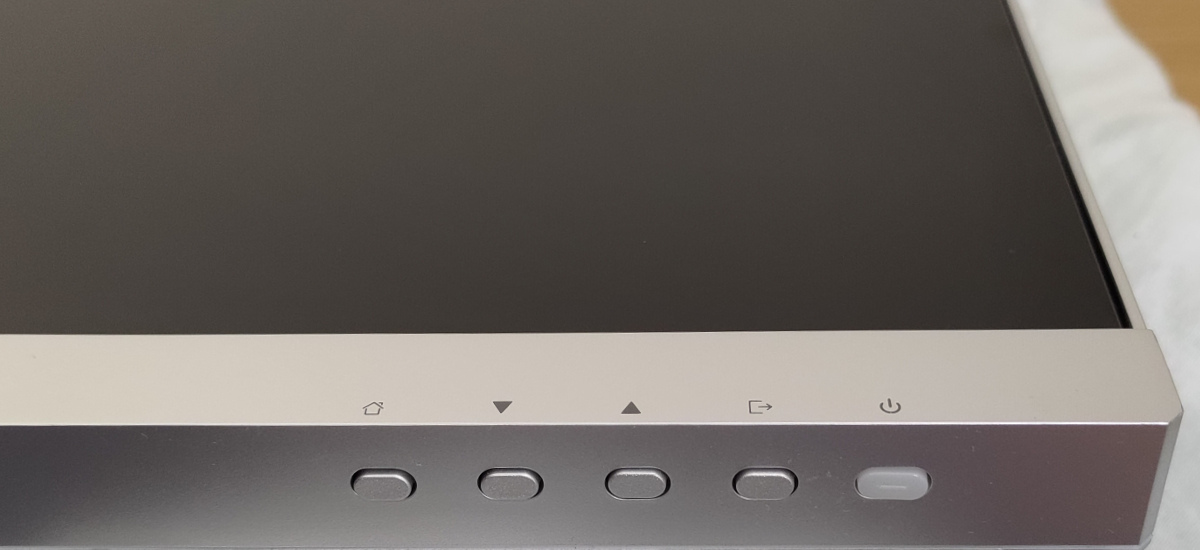
こちらは本体を上向き(ディスプレイ面が上)にして、下から撮影したものです。この製品は(設置時に)右下にOSD(On Screen Diplayメニュー)の操作ボタンがあります。画像左から「メニュー呼び出し/決定」「選択項目を下方向に移動」「選択項目を上方向に移動」「メニュー画面を消す」そして「電源ボタン」です。後述しますが、操作性はあまり良くありません。というか、慣れないと結構イラッと来ますw

組み立ててみました。この画像のディスプレイ面右側に私の手脂がついています。特に手脂がつきやすいということはありませんし、このディスプレイはタッチ対応するわけでもないので、使用開始後は手脂のことは気にしなくていいですが、設置時はどうしてもこんなふうになってしまいます。まあね、下手に落下させたりして傷などをつけるくらいなら手脂のほうがまだマシです。拭き取ればいいだけですから。気になる人は手袋をして作業するといいかもしれません。

横から見たところです。画像左側が「最大の高さ」、右側が「最小の高さ」です。高さ調整は無段階ででき、特に大きな力もいりませんし、高さを決めたあとも十分に安定します。

こちらは画像左から「標準的な角度」「最も上向き」「最も下向き」にしたところです。

左右にスイングすることもできます。

スタンドを上から見たところです。画像上が通常の向き、下が最も大きく左向きにしたところです。このように、高さや上下左右の角度調整がフレキシブルにできるのは大変便利ですが、「標準的な位置(角度)」に戻すのが意外と大変だったりします。真っ直ぐにしたつもりが微妙に左に傾いている、とかね。

組み立て後の背面です。筐体色はキレイなシルバーで、表面は樹脂製です(スタンドや台座の芯地は金属だと思います)。傷つきなどには注意したいところ。

背面にLEDライトが仕込まれていて、電源を入れるとこのように光ります。個人的にはあまり意味があるとも思いませんが、ここはまあ、好き好きでしょうか。


電源を入れてみました。ベゼル幅は比較的細めなんじゃないか、と思います。また、この製品はディスプレイを回転させて縦向きにして使うこともできます。「ツイ廃(Twitterのヘビーユーザー)」にはいいかもしれませんけど、この製品でそれをやると明らかに「製品がオーバースペック」になると思います。

本体上部には輝度自動調整用の光センサーがあります。あくまで個人的な感想ですが、自動調整機能を有効にすると「イメージしているよりも暗い」感じになってしまい、私にはあまり有益ではないと感じました。
3.Innocn M2U 設定
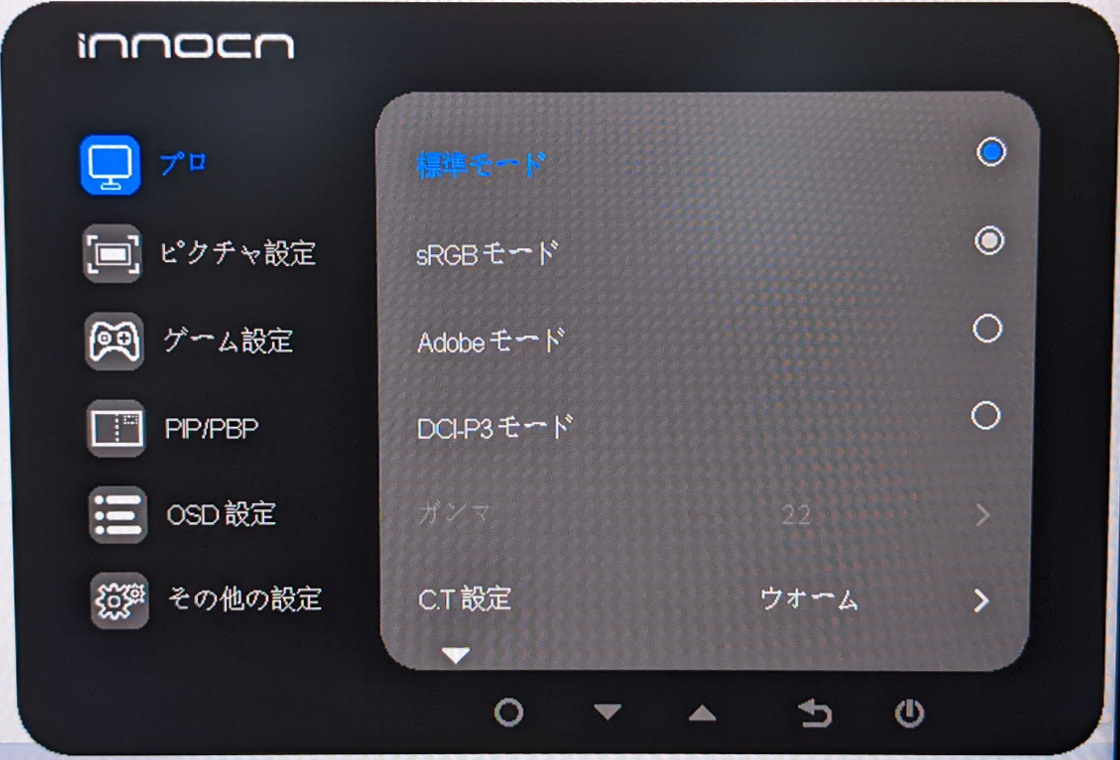
多くのモニター製品がそうであるように、Innocn M2UもOSDで各種設定をします。
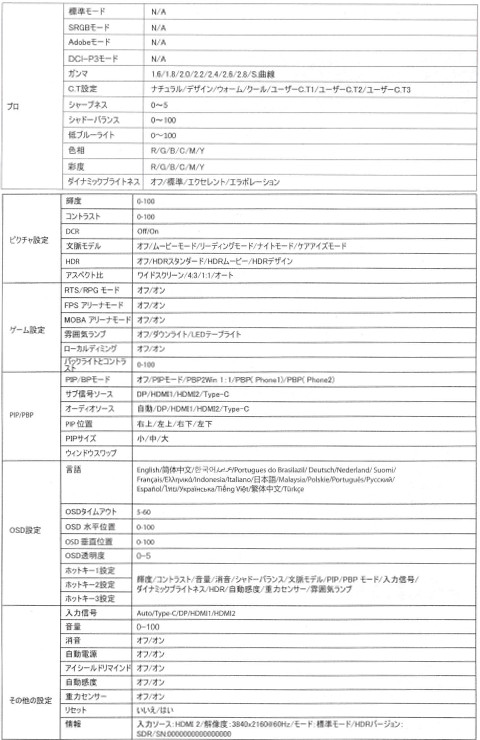
設定項目は多岐にわたります。私はハイエンドクラスのモニター製品を所有しておらず、過去のレビュー経験でも5-6万円クラスのものしか試用したことがありません。その経験に照らすと、「これほど設定項目の多いモニターは初めて見ました」。この画像は取扱説明書に記載されていた設定項目の一覧をスキャンしたものです。画像が小さく、見にくいと思いますがご容赦下さい。
それと、操作性は悪いです。最近のモニターにはOSDの設定にスティックを使うものが増えていると思いますが、この製品は昔ながらの「ボタンの組み合わせ」で操作しますので、慣れるまではボタン操作を間違えやすく、ちょっとイライラしてしまいますね。設定項目が非常に豊富なのでなおさらです。
4.Innocn M2U 使用感
上でご説明した通り、Innocn M2Uは非常に多彩な設定項目がありますので、下記の3パターンで画質を確認しました。なお、私は視力が悪いため、家族にも画質評価を手伝ってもらっています。
動画視聴
Windowsの設定でHDRをオンにし、M2Uの設定を「HDRムービーモード」に、解像度を4K(3,840 × 2,160)にして、NetflixのHDR対応コンテンツ及びYouTubeの4K動画を視聴しました。
特に「星空」や「暗がり」で手持ちのモニターとは違いが見受けられました。M2Uのほうが色に深みが感じられました。また、「濃い黒と薄い黒」の識別がしやすくなります。私の家族はまったく予備知識がない状態ながら、「M2Uのほうがキレイ」と一発で判定しました。ちなみに比較対象のモニターも決して安物ではなく、HDRにも対応しているので、私にはその差は決して大きいものとは感じられませんでした。おそらく視力とか年齢による影響も大きいと思います。
静止画
ウインタブがいつもノートPCでやっているように「ブラウザーのEdgeで『花』を画像検索し、手持ちのモニターと比較」してみました。M2Uの設定で「標準モード」「sRGBモード」「Adobe RGBモード」「DCI-P3モード」で確認しましたが、標準モードではやや青みが感じられ、sRGB、AdobeRGB、DCI-P3の各モードでは(私の視力では)顕著な差を識別できませんでした。
手持ちのモニターとの比較では、やはり黒の表現力が高いと感じられ、黒(あるいは暗い)背景の場合に鮮やかさが増したと感じられました。なお「静止画でのHDR」については輝度が上がってしまうこともあり、今回のテスト方法ではあまり有効とは感じられませんでした。
ゲーム
一応ゲームもやってみましたが、この製品の能力を完全に引き出せるPCって、滅多にないように思われます。美麗なグラフィックのゲームは往々にして高いGPU性能を要求しますし、さらにこれ、4K解像度なんで…。もちろん私の環境では申し分ないくらいに美しいと感じたのですが、そもそも4K最高画質でプレイできていませんし、FHD解像度にしてもAAAタイトルで最高画質のプレイはちょっと厳しい、というのがありまして、正確なご報告は難しいです。すみません。
なお、この製品はリフレッシュレートが60 Hzにとどまりますので、FHD解像度にしてFPSゲームなどをプレイする場合を想定する場合、これよりもっといいモニターがあるはず、と思います。
スピーカー
Innocn M2Uは本体上部にステレオスピーカーを搭載しています。音質はまずまず、と感じました。個人的には動画視聴にも十分使えると思います。しかし、Amazonの製品ページを見てもスピーカーについての説明がほとんどなく、メーカー側でもスピーカー品質に力を入れているとは思えません。なので、必要に応じて外付けのスピーカーを用意するほうがいいでしょう。
5.Innocn M2U レビューまとめ
Innocn M2UはAmazonで販売中で、8月8日現在の価格は税込み69,800円ですが、製品ページに8月27日まで有効の6,000円OFFクーポンがありますので、63,800円で購入できます。
4K解像度、ミニLED採用、sRGB、Adobe RGB、DCI-P3、HDR1000といった謳い文句にふさわしい画質の製品だと思います。「ミニLEDだからすごい」「HDR1000だからすごい」など、美しさの根拠みたいな説明は私には難しいです。また、HDRに関しては年齢が若く、視力も高い私の家族ではしっかりと他のモニターとの違いを識別できたものの、私はと言えば「そこまで大きな差とも思えなかった」というのが正直なところです。
ただ、調べてみるとここまで高規格なモニターで税込み63,800円という製品は他には見当たらず、コストパフォーマンスという点では抜群であるとは言えます。また、キャリブレーションレポートが同梱され、OSDの設定項目も非常に多いので、繊細な色の識別が必要なお仕事をされている人にはおすすめできます。一方で、私のように「発色品質が高いに越したことはないが、価格が手頃であることはもっと重要」と考える人には少々高価な製品だと思います。
6.関連リンク
![]() INNOCN M2U:Amazon
INNOCN M2U:Amazon




コメント